
Sommario:
- Autore John Day [email protected].
- Public 2024-01-30 10:00.
- Ultima modifica 2025-01-23 14:49.


Questo istruttivo è stato creato in adempimento del requisito del progetto del Makecourse presso la University of South Florida (www.makecourse.com).
Quindi, in generale, l'idea di questo progetto è acquisire una comprensione introduttiva dell'elettronica, della saldatura, del cablaggio e della codifica in Arduino per quanto riguarda le cose RC. Ad essere completamente onesto, prima di questo progetto, gran parte del modo in cui funzionavano le auto RC era un mistero per me. Quindi in questo Instructable condividerò con te e ti insegnerò ciò che ho imparato e come costruire la stessa macchina RC che ho costruito. Il motivo per cui ho costruito questa macchina RC con un Arduino è che potrei includere gli indicatori di direzione sull'auto. L'integrazione di un micro controller mi consente anche di aggiungere luci anteriori, luci posteriori e suoni in futuro, se lo desidero.
Passaggio 1: acquisizione delle parti
Quindi per iniziare questo progetto avrai bisogno di alcune parti e pezzi. Farò del mio meglio per collegare tutte le parti acquistate e aggiungerò anche tutti i file stampati in 3D necessari per creare questo progetto.
Cose di cui avrai bisogno:
- Saldatore
- Filo di saldatura
- ProtoBoard
- Auto RC in scala 1/18 (questo ti darà un controller e un ricevitore già abbinati, tuttavia, puoi acquistare i componenti separatamente e mettere insieme la build, diventa solo più difficile con la meccanica.)
- Arduino Uno
- Una scatola
- 2 LED
- 2 resistori da 220 ohm
- Cornice di base stampata in 3D
- Piastra superiore stampata in 3D
- Ruote stampate in 3D (se vuoi)
- Filo Arduino
- Batteria per auto RC (probabilmente l'auto RC è arrivata con una)
- Batteria da 9V
- Adattatore batteria 9V per Arduino
- Pistola per colla a caldo
- stick di colla a caldo
- Stampante 3D (o accesso a una)
collegamenti per le cose sopra che ho usato:
saldatore/stazione:
www.amazon.com/s?k=Zeny+898D&ref=nb_sb_nos…
saldare:
www.amazon.com/WYCTIN-Solder-Electrical-So…
ProtoBoard:
www.amazon.com/AUSTOR-Include-Double-Pro…
Auto RC in scala 1/18:
(è importante notare che per la costruzione iniziale di questo progetto non ho usato un'auto RC pre-acquistata. Ho usato parti e pezzi di auto RC che la mia famiglia e un amico mi hanno donato per completare questa costruzione. Tuttavia per rendere il build più facile da seguire, ho ricostruito il progetto con l'auto collegata di seguito.)
www.amazon.com/Traxxas-75054-5-LaTrax-Rall…
Arduino Uno:
www.amazon.com/Development-Microcontroller…
LED:
www.amazon.com/Lights-Emitting-Assortment-…
Una scatola:
qualsiasi scatola sarà dovuta
Resistori da 220 Ohm:
www.amazon.com/s?k=220+ohm+resistors&ref=n…
Parti stampate in 3D:
i file Gcode per le parti che ho usato per questa specifica auto RC dovrebbero essere nei file per questo passaggio.
Fili Arduino:
www.amazon.com/Elegoo-EL-CP-004-Multicolore…
Adattatore batteria 9V:
www.amazon.com/AspenTek-Battery-Accessorie…
Pistola per colla a caldo e bastoncini:
www.amazon.com/ccbetter-Upgraded-Removable…
Stampante 3D: (non è necessario acquistarla, tuttavia, questa è la stampante che ho usato per questo progetto.)
www.amazon.com/ANYCUBIC-Mega-S-Extruder-Su…
tutte le parti/pezzi che sono stati omessi vengono tralasciati perché sono articoli per la casa comuni che chiunque dovrebbe essere in grado di acquistare dal negozio o sono già stati forniti con l'auto RC acquistata.
Inoltre dovrai scaricare il software Arduino se non lo hai già. (È GRATIS)
Ecco il link
www.arduino.cc/en/Main/Software
Passaggio 2: demolizione dell'auto RC
Ora che hai acquisito tutte le tue parti e pezzi è tempo di iniziare la costruzione.
all'inizio smontiamo l'auto RC che hai acquistato. quindi l'auto che hai comprato era un'auto a 4 ruote motrici che ha sia un differenziale anteriore che uno posteriore. se hai una scatola abbastanza grande, puoi mantenere la stessa lunghezza e passare al passaggio successivo. Tuttavia, se la tua scatola non è abbastanza lunga, dovrai smontare l'auto RC. per fare ciò dovrai rimuovere la batteria, il ricevitore, il servo, il vassoio della batteria e la sezione centrale che tiene insieme i due differenziali. dovrai anche rimuovere l'albero di trasmissione da entrambi i differenziali. Una volta che tutto questo è stato rimosso, è necessario tagliare l'albero di trasmissione alla lunghezza desiderata e reinstallarlo solo sul differenziale posteriore. il differenziale posteriore è quello con le ruote che non girano a destra ea sinistra.
Passaggio 3: ricostruire
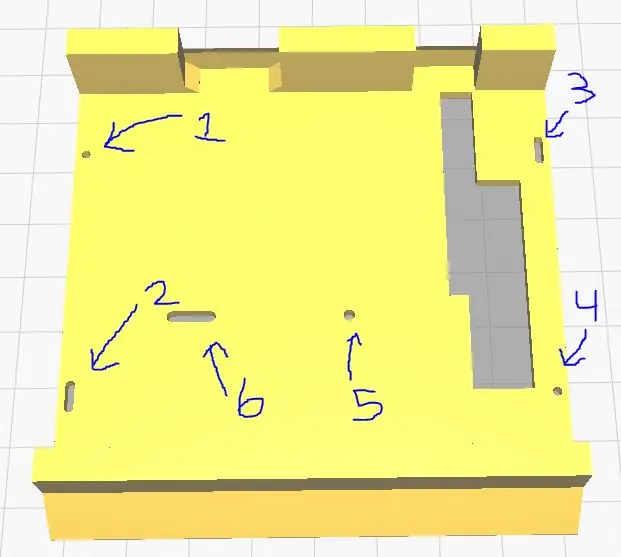
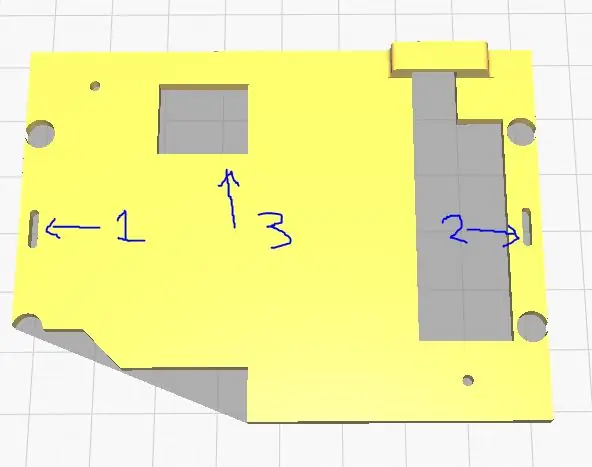
Se non hai abbattuto l'auto RC Continua con il passaggio successivo.
Ora che l'auto RC è stata smontata e l'albero di trasmissione tagliato e reinstallato, puoi iniziare a ricostruire l'auto. Per fare ciò dovrai stampare le parti 3D dal passaggio uno.
Fasi di costruzione:
- Guardando la prima foto sopra della piastra di base, avviterai il differenziale anteriore nei fori 1 e 2 (in quest'ordine).
- Quindi avviterete il differenziale posteriore nei fori 3 e 4 (rispettivamente).
- utilizzerai quindi la stessa staffa di montaggio fornita per il servo dello sterzo e la avviterai rispettivamente nei fori 5 e 6.
- Il prossimo passo è attaccare la piastra superiore, per fare questa vite il foro uno sulla parte superiore del differenziale ANTERIORE e il foro 2 sulla parte superiore del differenziale POSTERIORE.
- quindi tirare i cavi del motore attraverso il foro 3.
La piastra inferiore che è stata stampata viene utilizzata per collegare i due differenziali separati insieme in un unico interasse più corto per adattarsi a più scatole o corpi. La piastra superiore verrà utilizzata in seguito per collegare altri componenti elettronici e per dare maggiore rigidità all'auto.
Passaggio 4: configurazione elettrica
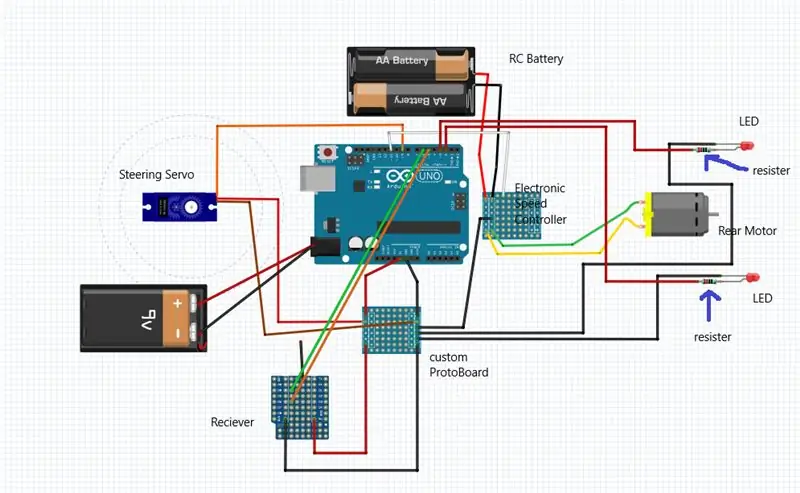
ora è il momento di far funzionare e cablare tutti i componenti elettrici.
Saldatura:
- Per iniziare (se sei nuovo nella saldatura) ti suggerisco di prendere una delle schede prototipi e un paio di fili extra e di esercitarti con la saldatura, può essere un po' complicato se non l'hai mai fatto prima.
- Una volta che ti senti pronto a guardare lo schema che ho postato sopra, vorrai iniziare con il ProtoBoard.
- Per questo dovrai iniziare saldando un filo ROSSO maschio a maschio arduino alla scheda prototipi che esce orizzontalmente. Questo si collegherà al terminale 5V sulla scheda Arduino.
- Quindi collegare un filo Arduino nero a una linea separata sulla scheda nello stesso modo del primo filo. questo si collegherà al terminale di terra sulla scheda Arduino.
- Dovrai quindi collegare altri 2 fili ROSSI in linea con il filo rosso collegato al terminale 5V su Arduino. Quindi collegare i 3 fili insieme usando la saldatura.
- Quindi collegare 5 fili NERI in linea con il primo filo del terminale di terra collegato. questi sono necessari perché tutto deve essere comunemente collegato a Arduino o questo progetto non funzionerà.
- Dovrai quindi saldare una resistenza da 220 ohm al lato positivo di ENTRAMBI i LED che verranno utilizzati per questo progetto. Se ciò non viene fatto, i LED si bruceranno e dovranno essere sostituiti, il che non sarà facile.
- Quindi saldare un filo rosso sul lato opposto dei resistori (come mostrato nello schema sopra).
Una volta che questa saldatura è stata completata, puoi collegare tutto TRANNE le batterie come mostrato nello schema. Per riferimento sulla maggior parte dei servi a 3 fili e degli ESC (regolatore di velocità elettronico), il filo BIANCO (o ARANCIONE) è il filo del segnale, il filo ROSSO è il filo di ingresso della tensione e il filo NERO (o MARRONE) è il filo di terra.
INOLTRE l'alimentazione e la massa dalla SCHEDA PROTO al RICEVITORE devono essere collegate all'alimentazione e alla massa sul canale 1. anche il filo verde deve essere collegato al canale 1 e il filo arancione deve essere collegato al canale 2 sul ricevitore.
Cosa sta succedendo???
Quindi, per quelli di voi che si stanno chiedendo cosa sta realmente accadendo in questa configurazione, continua a leggere, se non sei interessato a questo e vuoi continuare a costruire, puoi passare al passaggio successivo. Quindi, quello che sta succedendo è che stiamo collegando il ricevitore ad Arduino. Ora il ricevitore riceve segnali di ingresso dal controller collegato che, in base all'input dell'utente, farà andare avanti, indietro, a sinistra ea destra l'auto. Il motore posteriore controlla il movimento in avanti e indietro e il servo dello sterzo controlla il movimento sinistro e destro delle ruote anteriori. Il modo in cui siamo in grado di far funzionare gli indicatori di direzione sul retro dell'auto è che l'Arduino riceve il segnale di ingresso dal ricevitore, quindi in base al segnale di ingresso al servo dello sterzo lampeggia il LED sinistro o destro, creando così indicatori di direzione.
Passaggio 5: metterlo insieme
Una volta completata la configurazione elettrica, sei pronto per mettere tutto insieme.
per fare questo:
- Prima di aggiungere la piastra superiore alla spina di cura, collegare il cavo per il ricevitore e posizionare il ricevitore sotto la piastra superiore. questo impedirà che si muova e che i fili si allentino.
- Quindi inizia riscaldando la tua pistola per colla a caldo
- Quindi, una volta caldo, aggiungi una piccola quantità di colla a caldo sulla parte superiore della porta del cavo da 9 V e della stampante sulla scheda Arduino e premi la parte inferiore della ProtoBoard sui tocchi di colla a caldo (ancora caldi). questo terrà in modo simi-permanente i due insieme.
- Quindi aggiungi una piccola quantità di colla a caldo sulla parte superiore del differenziale posteriore e premi la parte inferiore dell'Arduino al suo interno. questo impedirà all'Arduino di muoversi durante la guida dell'auto.
- quindi posizionare una piccola quantità di colla a caldo sul fondo dell'ESC e premerla contro la piastra superiore davanti all'Arduino. (ASSICURATI DI NON BLOCCARE LE PORTE SU ARDUINO, DOBBIAMO ANCORA CARICARE IL CODICE e collegare una batteria da 9V.)
- Posiziona anche la costruzione meccanica ed elettrica completata accanto alla scatola che utilizzerai per alloggiare tutto, questo ti permetterà di segnare dove devono andare i fori per le ruote.
- quindi ritagliare i fori per le ruote. (NOTA: assicurati di tagliare i fori per le ruote anteriori un po' più grandi poiché gireranno a sinistra e a destra e richiederanno più spazio.)
- Quindi pratica dei fori nella parte posteriore della scatola che siano abbastanza grandi da consentire l'inserimento della punta del LED.
- Prova a inserire tutto nella scatola con i fori e assicurati che tutto si adatti prima di andare avanti.
- Una volta VERIFICATO che tutto si inserisca nella scatola come dovrebbe, posizionare una grande quantità di colla a caldo sul fondo della piastra inferiore e premerla saldamente contro il fondo della scatola in modo che le ruote mostrino attraverso il fondo della la scatola.
- Continua a tenere l'auto contro la scatola finché la colla a caldo non si raffredda.
Una volta completata questa operazione, puoi procedere alla parte di codifica del progetto.
Passaggio 6: CODIFICA
Prima di iniziare questo passaggio se non hai già l'app o il software arduino installato sul tuo computer puoi andare al link qui sotto e scaricarlo (È GRATIS!!). dovrai farlo prima di continuare con questo progetto.
www.arduino.cc/en/Main/Software
Il codice:
- Inizia scaricando il file.ino che ho a disposizione per questo progetto.
- Quindi apri il codice e caricalo sul tuo Arduino.
- prova il movimento di sterzata sinistro e destro e assicurati che i LED siano nell'orientamento corretto per i segnali sinistro e destro.
- una volta che i LED sono sui lati corretti, posizionali nei fori praticati in precedenza nella costruzione e posiziona una piccola quantità di colla a caldo sui LED per tenerli in posizione.
Se sei il tipo di persona che vuole conoscere i dettagli delle cose, o semplicemente si chiede cosa sta succedendo dietro le quinte con il codice, allora continua a leggere. In caso contrario, puoi passare al passaggio successivo.
quindi cosa sta succedendo (riga per riga):
- La prima riga è l'istruzione include che consente al codice di includere la libreria servo incorporata nel software Arduino.
- Le prossime due istruzioni define nel codice definiscono a quali pin saranno collegati i LED su Arduino.
- Le successive 3 istruzioni int dichiarano i diversi canali sul ricevitore come numeri interi, questo consente di accettare l'input dal controller.
- Le istruzioni Next 2 int stanno dichiarando i termini "move" e "turn" come interi in modo che io sia in grado di cambiare il tipo di segnale inviato da Arduino più avanti nel codice.
- Successivamente vedrai due istruzioni "Servo", queste sono necessarie in modo che il codice sappia che ho 2 servi e che i nomi sono "myservo" e "esc"
- Successivamente entriamo nel ciclo "VOID setup": questo è il ciclo di installazione che verrà eseguito una volta e poi passerà al resto del codice. quindi è qui che dichiaro quali pin sono pin di input e quali pin sono pin di output. i pin di input accettano IN un segnale e i pin di output OUTPUT un segnale.
- Per prima cosa nel loop di configurazione void vedrai le due righe di codice ".attach()", queste due righe specificano che i servi sono collegati ai pin 9 e 11 sulla scheda Arduino.
- successivamente vedrai cinque righe "pinMode". i primi 3 di questi dichiarano che i pin 5, 6 e 7 sono pin di input. questi sono i pin che sono collegati ai canali 1, 2 e 3 (rispettivamente) sul ricevitore. gli ultimi 2 pin "pinMode" stanno dichiarando che i pin a cui sono collegati i LED stanno inviando il segnale ai LED.
- La riga "Serial.begin()" sta dichiarando la velocità di trasmissione o i bit al secondo accettati e letti nell'arduino.
- Quindi passiamo al "void Loop" questo è ciò che viene eseguito continuamente dopo l'accensione di Arduino.
- Le prime due righe di questo ciclo stanno leggendo/impostando la larghezza dell'impulso di ciascun canale di ingresso dal ricevitore. questo è importante in quanto senza di esso non saremmo in grado di leggere nessuno dei segnali in arrivo.
- La prossima è la sequenza di mappatura. ciò che sta accadendo è che il segnale in ingresso viene mappato su un segnale che l'esc può leggere e far accadere qualcosa. quindi impostiamo i valori mappati uguali alla variabile precedentemente definita "move".
- Scriviamo quindi al servo chiamato "esc" i valori di "move" questo è ciò che permette alla macchina di muoversi avanti e indietro.
- Per l'impostazione della mappatura "turn" sta facendo la stessa cosa, solo mappando il segnale in ingresso su un angolo che viene poi inviato al servo dello sterzo. il servo dello sterzo si sposterà quindi all'angolo corrispondente.
- La prima affermazione "if" dice che se il servo dello sterzo viene spostato di un angolo inferiore a 75 gradi, il LED sinistro lampeggerà, creando così il segnale di svolta a sinistra.
- La seconda affermazione "se" dice che se il servo dello sterzo viene spostato di un angolo maggiore di 100 gradi, il LED di destra lampeggerà. Creando così il segnale di svolta a destra.
ed è così che funziona il codice.
Passaggio 7: divertiti
Ora che hai caricato il codice sei pronto!
- Per prima cosa metti le batterie nel controller e accendilo.
- Quindi collegare la batteria dell'auto RC all'ESC e accendere l'ESC.
- quindi collegare la batteria da 9 V all'arduino.
una volta acceso Arduino dovresti essere in grado di controllare l'auto e avere gli indicatori di direzione. avrai anche acquisito un po' di conoscenze che ti permetteranno di portare avanti e iniziare da solo progetti di codifica e design più complessi. quindi continua a crescere e DIVERTITI!
Anche un aggiornamento opzionale (se hai acquistato l'auto suggerita) sono queste ruote che ho progettato. puoi stamparli in 3D in qualsiasi colore tu voglia. Penso che siano piuttosto cool.
Consigliato:
Progetto stabilizzatore cardanico: 9 passaggi (con immagini)

Gimbal Stabilizer Project: come realizzare un gimbalImpara come realizzare un gimbal a 2 assi per la tua action cam Nella cultura di oggi amiamo tutti registrare video e catturare i momenti, specialmente quando sei un creatore di contenuti come me, hai sicuramente affrontato il problema di un video così traballante
ECG automatizzato- BME 305 Progetto finale Credito extra: 7 passaggi

ECG automatizzato- BME 305 Progetto finale Credito extra: un elettrocardiogramma (ECG o ECG) viene utilizzato per misurare i segnali elettrici prodotti da un cuore che batte e svolge un ruolo importante nella diagnosi e nella prognosi delle malattie cardiovascolari. Alcune delle informazioni ottenute da un ECG includono il ritmo
Progetto automatizzato della ciotola per alimenti per animali domestici: 13 passaggi

Progetto automatizzato di ciotola per alimenti per animali domestici: questa guida illustrerà e spiegherà come costruire una mangiatoia per animali domestici automatizzata e programmabile con ciotole per alimenti attaccate. Ho allegato un video qui che descrive come funzionano i prodotti e come si presenta
(Progetto IOT) Ottieni dati meteo utilizzando ESP8266 e API Openweather: 5 passaggi

(Progetto IOT) Ottieni dati meteorologici utilizzando ESP8266 e API Openweather: in questo istruibile creeremo un semplice progetto IOT in cui recuperare i dati meteorologici della nostra città da openweather.com/api e visualizzarli utilizzando il software di elaborazione
Bruciatore alimentato tramite USB! Questo progetto può bruciare attraverso plastica/legno/carta (il progetto divertente deve anche essere un legno molto fine): 3 passaggi

Bruciatore alimentato tramite USB! Questo progetto può bruciare attraverso plastica/legno/carta (il progetto divertente deve anche essere un legno molto fine): NON FARLO UTILIZZANDO USB!!!! ho scoperto che può danneggiare il tuo computer da tutti i commenti. il mio computer va bene comunque Utilizzare un caricabatterie per telefono da 600 mA 5 V. ho usato questo e funziona bene e nulla può essere danneggiato se usi una spina di sicurezza per interrompere l'alimentazione
